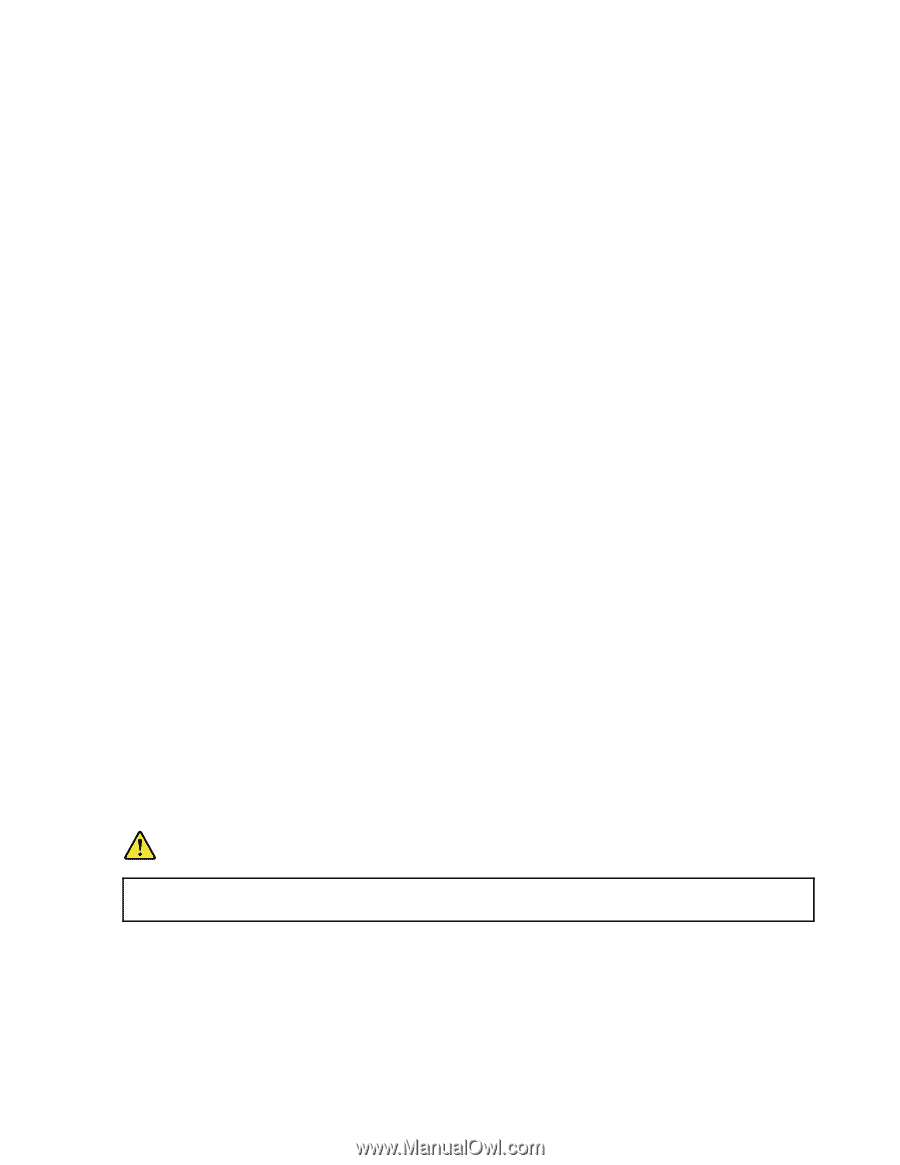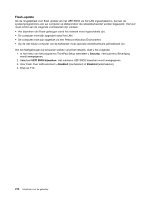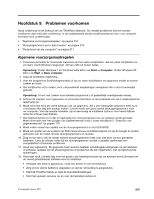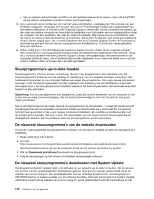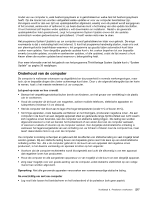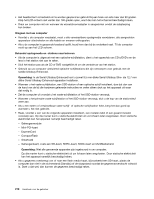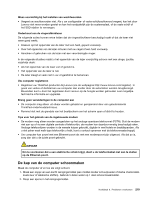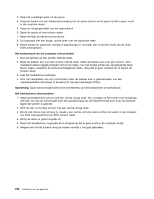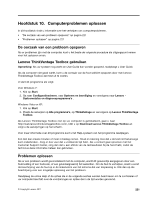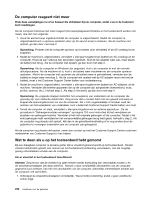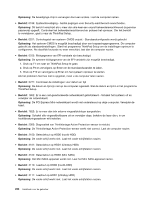Lenovo ThinkPad X220i (Dutch) User Guide - Page 237
De kap van de computer schoonmaken, op de Ethernet-poort.
 |
View all Lenovo ThinkPad X220i manuals
Add to My Manuals
Save this manual to your list of manuals |
Page 237 highlights
Wees voorzichtig bij het instellen van wachtwoorden • Vergeet uw wachtwoorden niet. Als u uw configuratie- of vaste-schijfwachtwoord vergeet, kan het door Lenovo niet meer worden gewist en kan het noodzakelijk zijn de systeemplaat, of de vaste schijf of het SSD-station te vervangen. Onderhoud van de vingerafdruklezer De volgende acties kunnen ertoe leiden dat de vingerafdruklezer beschadigd raakt of dat de lezer niet meer goed werkt: • Krassen op het oppervlak van de lezer met een hard, gepunt voorwerp. • Over het oppervlak van de lezer schuren met uw nagel of een hard voorwerp. • Aanraken of gebruiken van de lezer met een verontreinigde vinger. In de volgende situaties maakt u het oppervlak van de lezer voorzichtig schoon met een droge, zachte, vezelvrije doek: • Als het oppervlak van de lezer vuil of gevlekt is. • Het oppervlak van de lezer is nat. • De lezer slaagt er vaak niet in uw vingerafdruk te herkennen. Uw computer registreren • Registreer uw ThinkPad-producten bij Lenovo (zie de webpagina http://www.lenovo.com/register). In geval van verlies of diefstal kan uw computer dan sneller door de autoriteiten worden terugbezorgd. Bovendien kunt u door het registreren door Lenovo op de hoogte worden gehouden over mogelijke technische informatie en upgrades. Breng geen veranderingen in de computer aan • De computer mag alleen uit elkaar worden gehaald en gerepareerd door een geautoriseerde ThinkPad-onderhoudstechnicus. • Rommel niet met de grendels van het beeldscherm om het scherm open of dicht te houden. Tips voor het gebruik van de ingebouwde modem • De modem mag alleen worden aangesloten op het analoge openbare telefoonnet (PSTN). Sluit de modem niet aan op of via een digitale centrale of telefoonlijn; de modem kan daardoor ernstig beschadigd raken. Analoge telefoonlijnen worden in de meeste huizen gebruikt, digitale in veel hotels en bedrijfspanden. Als u niet zeker weet welk type telefoonlijn u hebt, kunt u contact opnemen met de telefoonmaatschappij. • Uw computer kan zowel met een Ethernet-poort als met een modempoort zijn uitgerust. Als dat zo is, zorg dan dat u de juiste poort gebruikt. GEVAAR Om te voorkomen dat u een elektrische schok krijgt, dient u de telefoonkabel niet aan te sluiten op de Ethernet-poort. De kap van de computer schoonmaken Maak de computer af en toe als volgt schoon: 1. Maak een sopje van een zacht reinigingsmiddel (een middel zonder schuurpoeder of sterke chemicaliën zoals zuur of alkalische stoffen). Gebruik 5 delen water op 1 deel schoonmaakmiddel. 2. Doop een spons in het reinigingsmiddel. Hoofdstuk 9. Problemen voorkomen 219